windows10系统下将txt文件转换成PDF的方法
为了方便阅读,一位windows10系统用户就希望将txt文本文档转换成PDF格式。那么,这该如何操作呢?会不会非常复杂?接下来,系统城小编将给大家介绍下将txt格式的文件转换成pdf格式的方法,该方法无需使用第三方软件,只需使用windows 自带的功能即可解决!

方法如下:
1、首先用记事本打开要创建的PDF文件,在文本文档点击上面菜单中点击【文件】;
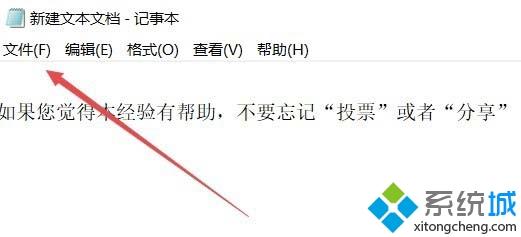
2、在打开的【文件】下拉菜单中点击【打印】选项,如图:
3、在弹出的打印窗口中,选择Microsoft Print to PDF虚拟打印机(没有该选项可参考:),然后点击下面的打印按钮,如图:
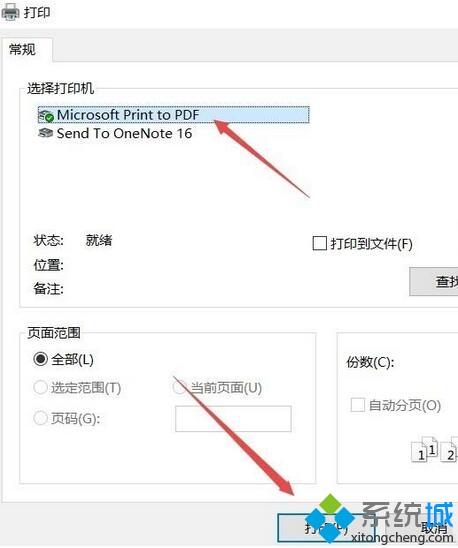
4、此时会弹出一个【打印输出另存为】的界面,选择一个本地硬盘保存文件的位置,输入生成PDF文档的文件名,点击【保存】按钮;
5、点击打印后这时会弹出一个正在打印txt文档的窗口,如图:
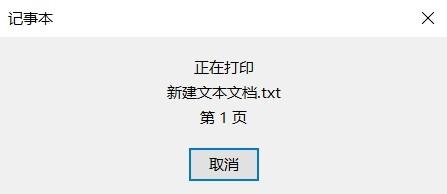
6、待打印完成后,打开上面设置的文档位置,就可以看到刚刚生成的pdf文档了。

windows10系统下将txt文件转换成PDF的方法就为大家介绍到这里了。如果你也有同样需求的话,不妨按照上述步骤进行操作!
相关教程:如何将文档转换成PPT怎么转换pdf格式文件jpg如何转换成pdfdb文件转换txtvcf转换成excel文件我告诉你msdn版权声明:以上内容作者已申请原创保护,未经允许不得转载,侵权必究!授权事宜、对本内容有异议或投诉,敬请联系网站管理员,我们将尽快回复您,谢谢合作!










